Máte tedy spoustu dat, která chcete svým čtenářům předložit. Používání tabulek se zdá být jasnou volbou, že? Problém je v tom, že tabulky nejsou podporovány klasickým vizuálním editorem WordPress. Řešení ? Pluginy samozřejmě!
V tomto článku se budu věnovat následujícím bodům:
- Proč jsou tabulky s WordPress problémem.
- Co dělá tabulkový plugin WordPress skvělým.
- Přehled nejlepších zásuvných modulů WordPress.
- Který plugin byste si měli vybrat pro přidání tabulek na WordPress - naše doporučená volba.
Proč se všem uživatelům WordPressu nelíbí tabulky
Jednou z dobrých věcí při vytváření obsahu ve WordPressu je, že lze provádět téměř vše, co můžete dělat v softwaru pro zpracování textu (např. Styling textu, přidávání speciálních znaků, vkládání obrázků). přímo z editoru WordPress.
Jediným typem funkce, která ještě nebyla přeložena do WordPressu, je design tabulky.
I když tabulka není nutně běžnou funkcí používanou ve webovém designu, je to dostatečně základní prvek, který by bylo skvělé zahrnout do výchozího nastavení editoru.
Na druhou stranu se zdá trochu divné, že WordPress neměl vestavěnou stolní podporu až do vydáníGutenbergův editor a jeho výchozí blok tabulky.
Možná to byla součást tohoto počátečního úsilí, aby byla aplikace co nejjednodušší, nebo se možná myslelo, že pokud příspěvek potřebuje tabulku, je docela snadné přepnout do textového režimu a přidat HTML v ruce .

Ruční přidání tabulky je samozřejmě vždy možnost, ale je zdlouhavé, pracné a náchylné k chybám.
Uživatelé WordPressu mají mnohem lepší možnosti.
Říká se jim pluginy 🙂
Není divu, že existuje řada pluginů, které uživatelům pomáhají přidávat tabulky do WordPress.
Vývojáři pluginů a témat si uvědomili potřebu zlepšit design tabulek HTML na WordPressu, zejména když podniky hledají lepší způsoby, jak uživatelům sdělit komplexní informace a zobrazit na nich profesionálně vypadající tabulky a grafy. jejich stránky.
Nyní tedy máme spoustu odlehčených pluginů a nástrojů pro vytváření webů vybavených funkcemi pro vytváření tabulek.
Jaký tabulkový plugin WordPress byste však měli použít pro svůj web?
Samozřejmě to záleží na vašich potřebách.
Například:
- Plánujete ve svém obsahu používat tabulky rozsáhle nebo jen příležitostně?
- Uvádíte v tabulkách jednoduché nebo komplexní informace?
- Chystáte se přidat obsah do tabulek sami nebo importovat data tabulky z jiných zdrojů?
- Jak často budete muset aktualizovat informace v tabulce?
- Budou vaše tabulky obsahovat pouze několik sloupců a řádků dat nebo několik stovek či dokonce tisíců záznamů?
Co dělá skvělý plugin WordPress Table?
Abychom vám pomohli vybrat nejlepší plugin pro vytváření a přidávání tabulek k vašim příspěvkům a stránkám, sestavil jsem seznam aktuálně podporovaných pluginů tabulek WordPress a podíval jsem se na následující kritéria pro každý z uvedených pluginů:
- Vizuálně atraktivní
- Snadné použití
- Rozumné
- Gutenberg připraven
- Další funkce
Kdo chce sledovat nudné stoly?
Tabulky lze v WordPress použít z různých důvodů.
- Zobrazují data na podporu výzkumu nebo tématu diskutovaného na stránce.
- Uvádějí specifikace produktu, které mohou být příliš dlouhé, těžkopádné nebo obtížně srozumitelné, pokud jsou psány prostým textem nebo dokonce odrážkami.
- Rozdělují nabídky služeb vedle sebe, zdůrazňují hlavní rysy i ceny každého z nich.
- Srovnávají produkty a další podobné položky vedle sebe, aby návštěvníkům pomohli v rozhodovacím procesu.
- Umožňují návštěvníkům provádět vlastní výpočty (což může být opravdu chytrá prodejní taktika).
Není pochyb o tom, že použití tabulek je účinným způsobem prezentace komplexních informací.
Ale pokud vaše tabulky jsou nudné, ztěžujete pouze návštěvníkům vašeho webu.
Ať už se rozhodnete udělat s tabulkami ve WordPressu, vaším cílem by mělo být udělat to nejatraktivnějším možným způsobem.
Data a seznamy dlouhých specifikací nejsou vždy tou nejzajímavější věcí, kterou je třeba číst (a proto dnes hrají obrázky tak velkou roli ve webovém designu), takže vaše tabulky potřebují víc než jen správnou věc. nudné zpracování Excel.

Se svými stoly nemusíte vytvářet revoluční umění, ale proboha, dejte každému oční bulvy něco zábavného na pohled a udělejte z jeho času na vašem webu pozitivní uživatelský zážitek. .

Takže prvním kritériem, na které se podíváme při porovnávání zásuvných modulů WordPress, je, že plugin generuje krásné tabulky?
Tabulky mohou poskytovat informace et být vizuálně přitažlivý i pro uživatele?
Jaké možnosti nabízí pro navrhování a přizpůsobování tabulek v WordPress?
Toto kritérium otestuji vytvořením a stylem pole pomocí výchozího nastavení pluginu.
Neměli byste být programátorem pro přidávání dat do tabulek a tabulek v WordPress
Pokud musíte naučit se psát kód pro přidávání dat do tabulek a vkládání tabulek do obsahu WordPress, můžete se také vrátit k ruční metodě.
Podniky všeho druhu potřebují ke svému obsahu přidat tabulky a poslední věc, kterou potřebují, je někdo, kdo jim řekne, že se potřebují naučit HTML a PHP, aby mohli zveřejňovat data tabulek na svých stránkách.
A mají také naprostou pravdu!
Doplňky tabulky WordPress by měly být dostatečně uživatelsky přívětivé, aby koncovým uživatelům umožňovaly snadné stahování a vyplňování dat tabulky z tabulky (např. Excel nebo Google Sheet).
Nebo ručně přidejte a upravte data ve sloupcích a řádcích tabulky z vizuálního rozhraní. A pomocí krátkých kódů nebo widgetů vkládejte své tabulky kamkoli do svého obsahu.
Použitelnost pluginu vyzkouším importem demonstračního souboru CSV s několika sloupci a více než 8 600 řádky dat.
Uživatelé nemohou zobrazit vaše desky na mobilním zařízení ... Co se děje s tímto obrázkem?
Potřebujete stále odkazy na články o statistiky využití mobilních telefonů být přesvědčen, že všichni a jejich babička (a všichni sousedi babičky) tráví více času přístupem k informacím online pomocí mobilních zařízení místo velkých neohrabaných obrazovek na ploše?
Neměli bychom ani psát recenze pluginů a Témata WordPress které zahrnují fráze jako "... A skvělá vlastnost tohoto pluginu / motivu je, že je mobilní a reaguje na všechny prohlížeče ..." .
Pokud uživatelé nemohou prohlížet tabulky na svých mobilních zařízeních posouváním, přetažením nebo kliknutím nebo stiskem pro rozbalení dat, neměli byste tento plugin používat k zobrazení tabulek v WordPress (protože tento plugin už to nebude moc dlouho!)
Takže to, co hledáme v našem seznamu nejlepších pluginů pro WordPress, je odezva pluginu na mobilních zařízeních uživatelů.

Pokud to není připraveno na Gutenberga, není to dobré !!!
Gutenberg je budoucnost WordPressu. Už se o tom nedá debatovat.
Ať už vy nebo vaši klienti plánujete přidávat tabulky k obsahu na WordPressu pomocí pluginů, vizuálních builderů nebo dokonce motivů (např. Cenové tabulky), musí to mít integrovanou podporu. Gutenberg.WordPress editor Gutenberg nyní podporuje tabulky, takže to musí dělat i všechny zásuvné moduly WordPress!
Zde jsou nejlepší zásuvné moduly WordPress, z nichž si můžete vybrat
S ohledem na výše uvedená kritéria se pojďme podívat na nejlepší pluginy WordPress které vám mohou pomoci vytvořit tabulky pro vaše příspěvky a stránky.
Vizualizér: Správce tabulek a grafů pro WordPress

Vizualizátor je bezplatný plugin pro WordPress, který vám umožňuje vytvářet a spravovat interaktivní (a responzivní) tabulky pro vaše příspěvky a stránky. Může vám také pomoci vytvořit animovanou grafiku, diagramy atd.
Jak tabulky vypadají?

Tady je tabulka, kterou jsem vytvořil pomocí Visualizeru importem ukázkového souboru CSV a konfigurací některých základních možností stylingu v nastavení pluginu: Ukázková tabulka Visualizeru
Je to uživatelsky přívětivé?
Tento plugin umožňuje vytvářet a přidávat neomezený počet tabulek a grafů k vašemu obsahu. Tabulky a grafy lze snadno přidávat k obsahu pomocí klasického editoru WordPress nebo do Gutenbergu prostřednictvím vlastního vlastního bloku. Umožňuje vám také ručně upravovat data v grafech a tabulkách - stejně jako importovat data z adresy URL, souboru CSV nebo tabulky Google. Pokud to nestačí, můžete můžete také přizpůsobit design a chování vašich tabulek a grafů.
Je to reaktivní?
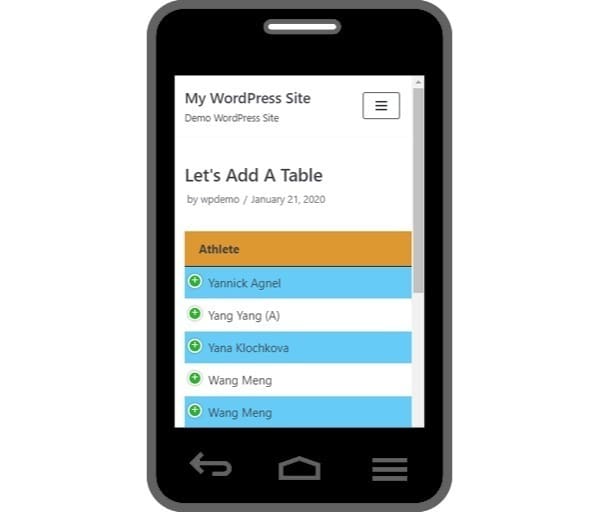
Můžete se rozhodnout, zda jednotlivé tabulky budou responzivní povolením nebo zakázáním responzivní funkce v nastavení grafu, toto uvidí mobilní uživatelé při prohlížení tabulky vytvořené pomocí Visualizeru ( Modul přizpůsobení motivu WordPress založený na displeji). Plugin integruje různé animační a responzivní technologie, jako je vizualizační rozhraní Google API, DataTables.net a ChartJS. Podporuje také kompatibilitu mezi prohlížeči a přenositelnost napříč platformami na iOS a Android.
Je kompatibilní s Gutenbergem?

Interaktivní tabulky a grafy můžete přidávat do příspěvků a stránek WordPress pomocí bloku Visualizer Gutenberg, jakmile to uděláte, můžete nakonfigurovat různé možnosti v nastavení vlastního bloku. Patří mezi ně nastavení tabulky, buňky, řádku a sloupce a máte možnost přidat uživatelům front-end akce, například umožnit jim tisknout, exportovat nebo kopírovat data z váš stůl. Vizualizér blokuje Gutenberga.
Další informace o zásuvném modulu
Bezplatná verze obsahuje 8 typů předdefinovaných grafů (tabulkový graf, spojnicový graf, plošný graf, sloupcový graf, sloupcový graf, koláčový graf, geografický graf a bodový graf). Verze pro nabízí 6 dalších typů a možností grafů a umožňuje vám importovat data z jiných grafů pomocí živého editoru.
Rovněž vám umožňuje provádět následující činnosti: automaticky synchronizovat tabulky a grafy se soubory online, vytvářet soukromé grafy, umožňovat uživatelům upravovat grafy atd.
Celkově je to skvělý plugin k instalaci, pokud plánujete na svém webu používat tabulky a grafy a chcete úplnou kontrolu nad designem a prezentací vašich dat.
Poznámky k testu
Zpočátku jsem narazil na problémy s importem dat tabulky ze souboru CSV, dokud jsem si neuvědomil, že tabulku je třeba naformátovat prvním řádkem obsahujícím záhlaví sloupců a druhý řádek obsahující typ řady (řetězec, číslo, logická hodnota, datum, datum a čas, denní doba). Jakmile jsem správně přeformátoval soubor CSV, stahování bylo v pořádku. Zájem o Visualizer: Tabulky a grafy Správce pro WordPress?
TablePress

TablePress je bezplatný plugin WordPress, který vám umožní snadno vytvářet a spravovat tabulky na vašem webu obsahující jakýkoli typ dat. Od čísel, textu a obrázků až po odkazy a dokonce i matematické vzorce.
Jak tabulky vypadají?

Tady je tabulka, kterou jsem vytvořil pomocí TablePress importem demo souboru CSV. Existuje jen několik možností, jak konfigurovat styl vašich tabulek bez použití vlastního CSS: Demo tabulka vytvořená pomocí nápověda pro plugin TablePress.
Výše uvedená tabulka ukazuje některé funkce knihovny JavaScriptu DataTables v aktivovaném nastavení pluginu (například třídění, filtrování, stránkování a vyhledávání). Zdá se, že velikost sloupců je určena údaji buněk, což způsobí, že názvy úzkých sloupců dat nebudou přitažlivé.
Plugin však poskytuje pole „Vlastní objednávky“, kde lze do volání JS přidat další parametry z dokumentace DataTables. To znamená, že pokročilí uživatelé mohou tabulku dále upravovat a přizpůsobovat.
Je to uživatelsky přívětivé?
TablePress je velmi jednoduchý a snadno použitelný. Plugin přidává do hlavního menu vlastní sekci administračního rozhraní, kde můžete vytvářet a upravovat tabulky a poté zadávat data tabulky do vizuálního nástroje pro tvorbu tabulek (nikoli do příspěvku), což vám umožňuje vkládat aktualizovat všechny instance tabulky na vašem webu.
Mezi další funkce pro úpravy tabulek patří: kopírování / duplikování a mazání tabulek a řazení dat v tabulce přetažením. Jakmile sestavení tabulky dokončíte, použijte jednoduchý zkratkový kód (nebo funkci šablony). pro přidání tabulky k příspěvkům, stránkám nebo textovým widgetům WordPress. Tento zkrácený kód vám umožňuje používat stejnou tabulku na více stránkách. Plugin se integruje do pluginu jQuery Data Tables, takže můžete povolit funkce jako živé třídění, stránkování, vyhledávání, posouvání horizontální atd.
Můžete také snadno přidávat a odebírat nové sloupce a řádky a do struktury tabulky zahrnout spojené / kombinované buňky. Nakonec existuje možnost exportovat a importovat tabulky jednotlivě nebo hromadně a sdílet je mezi weby. Tabulky lze importovat ze souborů Excel (.xls a .xlsx), CSV, HTML nebo JSON a exportovat / uložit / uložit ve většině těchto formátů.
Jak již bylo zmíněno, TablePress vám v oblasti nastavení nabízí několik základních návrhových možností, například povolení prvního a posledního řádku být řádkem záhlaví a zápatí tabulky, střídání barev pozadí- nastínit řádky, zvýraznit řádky (když umístíte kurzor myši na myš) a zobrazit název a popis tabulky nad nebo pod tabulkou. To jsou skoro všechny možnosti, které máte, pokud se nerozhodnete stylovat své tabulky pomocí CSS.
Je to reaktivní?

Tabulky vytvořené pomocí TablePress jsou pouze „responzivní“ v technickém smyslu, že se změní jejich velikost při změně velikosti vašeho prohlížeče. Nejsou „mobilní“ responzivní, protože všechno, co tabulka dělá se snaží vše roztříštit dohromady a vytvořit tabulku, která vypadá takto: To je to, co mohou uživatelé mobilních telefonů očekávat při prohlížení tabulek vytvořených pomocí TablePress (maketa založená na Zobrazení přizpůsobitelného motivu WordPress).
Je kompatibilní s Gutenbergem?
TablePress nemá svůj vlastní vlastní Gutenbergův blok. Pokud vytváříte příspěvky nebo stránky pomocí editoru Gutenberg, budete muset zkopírovat a vložit zkratku vygenerovanou pluginem do bloku Shortcode. Vložte svůj shortcode TablePress do bloku shortcode, aby se zobrazily tabulky na pomoc od Gutenberga.
Další informace o zásuvném modulu
S více než 800 000 aktivními instalacemi je TablePress jedním z nejpopulárnějších stolních pluginů dostupných pro WordPress. Pokud plánujete přidat více instancí stejné tabulky k různým příspěvkům, stránkám nebo oblastem vašeho webu, nebo pokud do svého obsahu stačí přidat základní tabulky pomocí jednoduché implementace stylu CSV - pak TablePress stojí za stažení a čtení. Přispějte vývojáři pluginu a doufejme, že tento plugin bude i nadále fungovat. 'zlepšit.
Poznámky k testu
Zjistil jsem, že nejjednodušší způsob, jak aktualizovat data tabulky v TablePress, je vytvořit a exportovat tabulku (např. Jako soubor CSV) a poté jej přímo upravit a až budete hotovi, stačí znovu nahrát a přepsat stávající tabulku pomocí funkce importu. Při testování tohoto pluginu jsem ale udělal chybu, že jsem nejprve importoval svůj ukázkový soubor CSV (s 8 619 řádky dat) Poté jsem musel bolestně posouvat stránku dolů a čekat na načtení tisíců řádků na mé obrazovce, než jsem mohl vstoupit do části nastavení tabulky, která je pod generátorem Tento proces by byl mnohem jednodušší a rychlejší, kdybych se řídil vlastní radou a vytvořil nejprve novou tabulku, nakonfiguroval nastavení a poté importoval velký soubor CSV - přepsal nově vytvořenou prázdnou tabulku. TablePress?
Tabulky Ninja

Tabulky Ninja umožňuje vytvářet, spravovat a přizpůsobovat datové tabulky ve WordPressu s řadou vestavěných stylovacích možností. Můžete také importovat velké tabulky a dokonce i tabulky vytvořené pomocí některých dalších pluginů popsaných v tomto článku.
Jak tabulky vypadají?

I když tento plugin má mnoho funkcí přizpůsobení, bezplatná verze nabízí pouze omezené možnosti návrhu. Demo tabulka vytvořená pomocí tabulek Ninja.
Pokud chcete využít výhod všech funkcí přizpůsobení pluginu, zvažte upgrade na jejich verzi Pro. NinjaTables vám umožní vytvářet a přidávat k vašemu obsahu ohromující tabulky ve WordPressu.
Je to uživatelsky přívětivé?
Testoval jsem pouze bezplatnou verzi tohoto pluginu. Rozhraní pluginu vypadá docela snadno a uživatelsky přívětivě, ale k dobrým věcem se dostanete pouze upgradem na verzi Pro, přesto jsem byl schopen vytvořit tabulku ručně a bez problémů importovat data z mého demo souboru CSV. .
Je to reaktivní?

Tabulky vytvořené pomocí NinjaTable se mění ve vašem prohlížeči a reagují na mobilní zařízení. Jak mohou uživatelé očekávat zobrazení tabulek vytvořených pomocí NinjaTables. (Maketa vytvořená pomocí obrazovky přizpůsobení motivu WordPress.)
Skvělou funkcí tohoto pluginu je schopnost nastavit různé citlivé zarážky a určit, jak by měly vypadat sloupce vaší tabulky při prohlížení na různých zařízeních.
Můžete například chtít, aby se data z více sloupců při zobrazení na mobilním zařízení zpočátku skrývala za symbolem plus ('+'). NinjaTables vám umožňuje vybrat, které sloupce se při zobrazení zpočátku skryjí na různých zařízeních.
Je kompatibilní s Gutenbergem?

Tabulky Ninja přidávají vlastní blok Gutenberg, který umožňuje vybrat tabulku z rozbalovací nabídky a poskytuje pole „Upřesnit“ pro přidání CSS.
Další informace o zásuvném modulu
Přestože jsem testoval pouze bezplatnou verzi tohoto pluginu, Ninja Tables se zdá být snadno použitelný a poskytuje vám jemnou kontrolu nad nastavením sloupců a vkládáním dat. Můžete je hromadně upravovat / upravovat, mazat a duplikujte řádky dat a seřaďte data v tabulce přetažením.
Jak již bylo zmíněno, s verzí Pro získáte mnohem více. Mluvíme o funkcích, jako jsou globální výchozí hodnoty pro vaše tabulky, a další užitečné možnosti, jako je umožnění uživatelům filtrovat, vyhledávat a třídit tabulky.
Plugin vám také poskytuje přístup k pokročilým funkcím přizpůsobení, jako je styl CSS, nastavení maximální šířky sloupce, podmíněné formátování sloupce - a také možnost zobrazit tabulky Google jako tabulky v integraci WordPress a WooCommerce.
Poznámky k testu
Jedním z neuspokojivých aspektů tohoto pluginu je, že musíte upgradovat na verzi Pro, abyste získali přístup k funkcím, které nabízejí jiné doplňky ve svých bezplatných verzích. Například schopnost přidávat média do buněk tabulky, používat barvy, zarovnávat text, slučovat buňky, určovat zarážky stránkování atd. Pozitivně to vypadá jako k velmi dobrému pluginu a soudě podle recenzí se zdá, že uživatelé jsou velmi spokojeni s funkčností pluginu. Máte zájem o tabulky Ninja?
Doufám, že vám tyto informace pomohou vybrat nejlepší zásuvný modul WordPress pro vaše stránky (nebo stránky našich klientů). Najděte ten správný plugin, který vám udělá největší radost a brzy budete tančit také na stolech!




